Page 25 of 105

Radio25Radio data systemRadio data system (RDS) on FM-asemien palvelu, joka helpottaa
huomattavasti halutun aseman löytä‐
mistä ja häiriötöntä kuuluvuutta.
RDS:n edut ● Näytössä näkyy aseman ohjel‐ man nimi sen taajuuden sijasta.
● Asemahaun aikana Infotain‐ ment-järjestelmä virittää vain
RDS-asemia.
● Infotainment-järjestelmä virittäy‐ tyy aina parhaalle määritetyn
aseman vastaanottotaajuudelle
AF:ää (vaihtoehtoinen taajuus)
käyttäen.
● Kuunneltavasta asemasta riip‐ puen Infotainment-järjestelmänäyttää radiotekstejä, jotka
voivat sisältää esimerkiksi tietoa
kulloisestakin ohjelmasta.
RDS-määritykset Valitse radion päävalikossa
VAIHTOE. ja valitse sitten Radion
asetukset avataksesi RDS-määritys‐
ten valikon.RDS:n aktivointi
Valitse Yleisasetukset ja aktivoi sitten
Aseman seuranta .
Jos Aseman seuranta on aktivoitu,
RDS näkyy radion päävalikon alari‐
villä.
Radioteksti
Jos RDS on aktivoitu, parhaillaan
kuunneltavaa radio-ohjelmaa tai
parhaillaan toistettavaa musiikkikap‐
paletta koskevat tiedot näkyvät ohjel‐ man nimen alla.
Näytä tai piilota tiedot kytkemällä
Näytä radioteksti päälle tai pois.
Liikennetiedotukset
Monet RDS-asemat lähettävät liiken‐
neuutisia. Jos liikennetiedotukset-
toiminto on aktivoitu, radion tai
median toisto keskeytetään liikenne‐
tiedotuksen ajaksi.
Valitse Tiedotteet ja aktivoi tai deak‐
tivoi sitten Liikennetiedotus .
Jos Liikennetiedotus on aktivoitu, TA
näkyy radion päävalikon alarivillä.Digitaalinen radiolähetys
Digitaalinen radiolähetys (DAB)
lähettää radioasemia digitaalisesti.
DAB-asemat on merkitty ohjelmani‐
millä lähetystaajuuden sijasta.
Yleistä tietoa ● DAB-toiminnolla useita radio- ohjelmia (palveluja) voidaan
lähettää yhdellä kokonaisuu‐ della.
● Korkealaatuisten digitaalisten audiopalveluiden lisäksi DAB
pystyy myös lähettämään ohjel‐
maan liittyvää tietoa ja monia
muita datapalveluja, mm.
matkailu- ja liikennetietoja.
● Niin kauan kuin tietty DAB- vastaanotin voi poimia lähetysa‐
seman lähettämän signaalin
(vaikka se olisi hyvin heikko),
äänentoisto on taattu.
● Jos vastaanotto on heikko, äänenvoimakkuutta alennetaan
automaattisesti häiritsevien taus‐ taäänien häivyttämiseksi.
Jos DAB-signaali on liian heikko
vastaanottoa varten, vastaanotto
Page 26 of 105

26Radiokeskeytetään kokonaan. Tämä
tilanne voidaan välttää aktivoi‐
malla automaattinen DAB-FM-
viritys, katso alla.
● Läheisillä taajuuksilla olevien asemien aiheuttamia häiriöitä
(AM- tai FM-vastaanotolle tyypil‐
linen ilmiö) ei esiinny DAB:tä
käytettäessä.
● Jos DAB-signaali heijastuu luon‐ nonesteistä tai rakennuksista,DAB:n vastaanoton laatu para‐nee, kun taas AM- tai FM-
vastaanotto huononee huomat‐
tavasti tällaisissa tapauksissa.
● Kun DAB-vastaanotto on toimin‐ nassa, Infotainment-järjestelmän
FM-viritin pysyy aktiivisena taus‐
talla ja etsii jatkuvasti FM-
asemia, jotka kuuluvat parhaiten. Jos Liikennetiedotus 3 25 on
aktivoituna, liikennetiedotukset
kuullaan parhaiten vastaanotet‐
tavalta FM-asemalta. Kytke
Liikennetiedotus pois päältä, jos
et halua FM-liikennetiedotusten
keskeyttävän DAB-vastaanottoa.DAB-ilmoitukset
Musiikkiohjelmien lisäksi monet DAB- asemat lähettävät myös eri kategori‐
oihin kuuluvia tiedotuksia. Jos aktivoit
jonkun tai kaikki kategoriat, kuunnel‐
tava DAB-palvelu keskeytyy annet‐
taessa johonkin näistä kategorioista
kuuluva tiedotus.
Valitse radion päävalikossa
VAIHTOE. , valitse Radion asetukset
ja valitse sitten Tiedotteet.
Aktivoi halutut ilmoituskategoriat,
esim. Ajankohtaisuutiset tai Sää . Eri
tiedotuskategorioita voidaan valita
yhtä aikaa.
FM-DAB-linkitysTämän toiminnon avulla voidaan
vaihtaa FM-asemalta vastaavalle DAB-asemalle ja päinvastoin.
Vaihto FM-asemalta DAB-asemalle tehdään heti kun vastaava DAB-
asema on saatavana. Tästä syystä
on suositeltavaa tallentaa suosikkia‐
semat DAB-asemina jatkuvien vaih‐
tojen välttämiseksi.DAB-asemalta vaihdetaan takaisin
FM-asemalle, jos signaali on liian
heikko vastaanottoa varten.
Aktivointi
FM-DAB-linkityksen aktivoinnin edel‐ lytyksenä on, että Aseman seuranta
on aktivoitu.
Aktivoi FM-DAB-linkitys valitsemalla
VAIHTOE. radion päävalikossa ja
valitsemalla sitten FM-DAB kohdassa
Radion asetukset .
Seuraava symboli näkyy näytössä,
kun FM-DAB-linkitys aktivoidaan:
Poiskytkentä
Kytke FM-DAB-linkitys pois valitse‐
malla VAIHTOE. radion päävalikossa
ja poistamalla sitten valinta FM-DAB
kohdassa Radion asetukset .
FM-DAB-linkitys kytkeytyy automaat‐
tisesti pois päältä, kun Aseman
seuranta kytketään pois päältä.
Page 27 of 105

Ulkoiset laitteet27Ulkoiset laitteetYleistä tietoa................................ 27
Äänentoisto .................................. 28
Kuvien näyttäminen .....................29
Älypuhelinsovellusten käyttö .......30Yleistä tietoa
USB-liitäntä sijaitsee keskikonso‐
lissa.Huomio
Järjestelmän suojaamiseksi älä
käytä USB-hubia.
Huomautus
USB-liitännät täytyy aina pitää
puhtaina ja kuivina.
USB-liitännät
USB-liitäntään voidaan kytkeä MP3-
soitin, USB-laite, SD-kortti (USB-liitti‐
men / sovittimen kautta) tai älypuhe‐
lin.
Infotainment-järjestelmä voi toistaa
audiotiedostoja tai näyttää kuvatie‐
dostoja USB-laitteista.
Kun laite on kytkettynä USB-liitän‐
tään, yllä mainittujen laitteiden monia
eri toimintoja voidaan käyttää info‐ tainment-järjestelmän säätimien ja
valikoiden kautta.
Huomautus
Infotainment-järjestelmä ei tue kaik‐
kia lisälaitteita.
Laitteen liittäminen / irrottaminen
Kytke jokin edellä mainituista lait‐
teista USB-liitäntään. Käytä tarvit‐
taessa sopivaa liitäntäkaapelia.
Musiikkitoiminto käynnistyy auto‐ maattisesti.
Huomautus
Liitettäessä lukukelvoton USB-laite
näyttöön tulee vastaava virheilmoi‐
tus ja Infotainment-järjestelmä vaih‐
taa automaattisesti edelliseen
toimintoon.
Kytke USB-laite irti valitsemalla
toinen toiminto ja irrota sitten USB-
laite.Huomio
Älä kytke laitetta irti toiston aikana. Tällöin laite tai Infotainment-järjes‐telmä saattaisi vaurioitua.
Bluetooth-audion suoratoisto
Suoratoistossa voit kuunnella musiik‐
kia älypuhelimestasi.
Page 28 of 105

28Ulkoiset laitteetKatso yksityiskohtainen kuvaus Blue‐tooth-yhteyden muodostamisesta
kohdasta 3 47.
Jos audion toisto ei käynnisty auto‐
maattisesti, toisto on ehkä käynnis‐
tettävä Bluetooth-laitteesta.
Säädä ensin älypuhelimesi äänenvoi‐ makkuus (voimakkaalle tasolle).
Säädä sitten Infotainment-järjestel‐
män äänenvoimakkuus.
Tiedostomuodot
Audiojärjestelmä tukee eri tiedosto‐
muotoja.
Äänentoisto
Musiikkitoiminnon aktivointi USB- tai Bluetooth-laitteen liittäminen
3 27.
Jos laite on jo liitetty, mutta tallennet‐
tujen tiedostojen toisto ei ole aktiivi‐
nen:
Paina b, valitse SOURCES ja valitse
sitten kyseinen lähde.
Ääniraitojen toistaminen alkaa auto‐
maattisesti.
Toistotoiminnot
Toiston keskeyttäminen ja jatkami‐
nen
Keskeytä toisto painamalla 5. Näyt‐
tönäppäin vaihtuu muotoon 4.
Jatka toistoa painamalla 4.Edellisen tai seuraavan kappaleen
toisto
Kosketa P tai Q.Pikakelaus eteen- ja taaksepäin
Kosketa pitkään P tai Q. Palaa
normaaliin toistotoimintoon vapautta‐
malla.Voit myös siirtää nykyisen kappaleen
toistokohtaa osoittavaa liukusäädintä
vasemmalle tai oikealle.Kappaleiden toistaminen satunnais‐
järjestyksessä
Kosketa painiketta toistuvasti vaih‐
taaksesi saatavilla olevien satunnais‐ toimintojen välillä.
1 : toista valittuna olevan listan
(albumin, esittäjän ym.) kappaleita
satunnaisjärjestyksessä.
2 : toista kaikki liitettyyn laitteeseen
tallennetut kappaleet satunnaisjärjes‐ tyksessä.
k : toista valittuna olevan listan
(albumin, esittäjän ym.) kappaleita
normaalissa toistojärjestyksessä.Kappaleiden toisto uudelleen
Kosketa painiketta toistuvasti kytke‐
äksesi uudelleentoistotilan päälle tai
pois.
3 : toista uudelleen valittuna olevan
listan (albumin, esittäjän ym.) kappa‐
leita.
f : toista valittuna olevan listan
(albumin, esittäjän ym.) kappaleita
normaalissa toistojärjestyksessä.
Page 29 of 105

Ulkoiset laitteet29Musiikkitoimintojen selaus(käytettävissä vain USB:n kautta liite‐tyissä laitteissa)
Musiikkisi voidaan lajitella eri kritee‐
rien mukaan. Liitetyn USB-laitteen
musiikkitiedostoja voidaan selata
kahdella tavalla.Selaus päävalikon kautta
Jos haluat vaihtaa käytössä olevan
USB-lähteen, valitse SOURCES ja
valitse sitten haluamasi lähde. Kysei‐
nen päävalikko tulee näyttöön.
Valitse painike, joka näyttää valittuna
olevat lajittelukriteerit, esim. Albumi
tai Artisti , ja valitse sitten haluamasi
uudet lajittelukriteerit. Lajittelupro‐
sessi suoritetaan.
Valitse Luettelo ja valitse sitten
haluttu kappale.
Valitun kappaleen toisto alkaa.Selaus laitteen kautta
Valitse VAIHTOE. ja valitse sitten
Musiikkilistat .
Jos haluat vaihtaa käytössä olevan
USB-lähteen, valitse Muu.Valitse halutut lajittelukriteerit, esim.
Albumit tai Artistit , ja valitse sitten
haluttu kappale.
Valitun kappaleen toisto alkaa.
Kuvien näyttäminen
Voit katsoa USB-laitteeseen tallen‐
nettuja kuvia.
Kuvankatselutoiminnon aktivointi USB-laitteen liittäminen 3 27.
Jos laite on jo liitetty, mutta kuvankat‐ selutoiminto ei ole aktiivinen:
Paina b, valitse VAIHTOE. ja valitse
sitten Valokuvien hallinta .
Valitse haluamasi kuva.
Kaikkien tallennettujen kuvatiedosto‐
jen esitys alkaa automaattisesti.
Näytä valikkopalkki koskettamalla näyttöä.
Edellisen tai seuraavan kuvan
katsominen
Kosketa f tai g .
Kuvaesityksen käynnistäminen tai pysäyttäminen
Katso USB-laitteeseen tallennettuja
kuvia diaesityksen muodossa valitse‐
malla 4.
Lopeta kuvaesitys koskettamalla 5.
Page 30 of 105

30Ulkoiset laitteetÄlypuhelinsovellustenkäyttö
Puhelimen heijastaminen Puhelimen heijastussovellukset
Apple CarPlay ja Android Auto näyt‐
tävät jotkin älypuhelimesi sovellukset
infonäytössä ja mahdollistavat niiden
käytön suoraan infotainment-sääti‐
mien avulla.
Tarkista laitteen valmistajalta, onko
tämä toiminto yhteensopiva älypuhe‐
limesi kanssa ja onko tämä toiminto
käytettävissä maassasi.
Älypuhelimen valmistelu
iPhone ®
: Varmista, että Siri ®
on akti‐
voitu puhelimessasi.
Android-puhelin: Lataa Android Auto
-sovellus puhelimeesi Google Play™
-kaupasta.
Älypuhelimen liitämineniPhone
Liitä puhelin USB-liitäntään 3 27.Jos puhelin on jo liitetty Bluetoothin
kautta, USB-liitäntään kytkennän ja
Apple CarPlayn käyttöönoton yhtey‐
dessä, Bluetooth-yhteys kytkeytyy
pois.Android-puhelin
Liitä puhelin Bluetoothin kautta
3 47 ja liitä puhelin sitten USB-
liitäntään 3 27.
Puhelimen heijastamisen
aloittaminen
Paina d ja kosketa sitten
Apple CarPlay tai Android Auto .
Näytössä näkyvä puhelimen heijas‐
tusnäyttö riippuu älypuhelimestasi ja
ohjelmistoversiostasi.
Infotainment-näyttöön palaaminen
Paina esim. ohjauspaneelissa paini‐
ketta b.
Page 31 of 105

Navigointi31NavigointiYleistä tietoa................................ 31
Käyttö ........................................... 32
Kohteen syöttäminen ...................36
Opastus ....................................... 40Yleistä tietoa
Tämä luku koskee upotettua navi‐
gointijärjestelmää, joka opastaa halu‐ ttuihin kohteisiin.
Reitinlaskennassa huomioidaan
hetkellinen liikennetilanne. Tätä
tarkoitusta varten Infotainment-järjes‐
telmä vastaanottaa liikennetiedotuk‐
sia kulloisellakin vastaanottoalueella
RDS-TMC:n kautta.
Navigointijärjestelmä ei voi kuiten‐
kaan huomioida liikenneongelmia,
lyhyellä varoitusajalla muutettuja
liikennejärjestelyjä tai äkillisiä vaara‐ tilanteita ja ongelmia (esim. tietöitä).Huomio
Navigointijärjestelmän käyttö ei
vapauta kuljettajaa vastuusta ajaa liikenteessä oikealla ja tarkkaavai‐ sella tavalla. Soveltuvia liikenne‐
sääntöjä tulee aina noudattaa.
Mikäli ohjaus kohteeseen on
liikennesääntöjen vastainen,
liikennesäännöt ovat aina
voimassa.
Navigointijärjestelmän toiminta
Navigointijärjestelmä tunnistaa auton
sijainnin ja liikkeen anturien avulla.
Kuljettu etäisyys määritetään auton
nopeusmittarin signaalin avulla,
kääntymisliikkeet tai mutkat havai‐
taan anturin avulla. Sijainti määrite‐
tään GPS (globaali paikannusjärjes‐
telmä) -satelliittien avulla.
Kun anturin signaaleja verrataan digi‐
taalisiin karttoihin, on mahdollista
määrittää sijainti noin 10 m:n tarkkuu‐ della.
Järjestelmä toimii myös GPS-
vastaanoton ollessa heikko. Sijainnin
määrityksen tarkkuus kuitenkin heik‐
kenee.
Kohteen osoitteen tai erikoiskohteen
(lähin huoltoasema, hotelli tai
vastaava) syöttämisen jälkeen laske‐
taan reitti nykyisestä sijainnista valit‐
tuun kohteeseen.
Reittiopastus annetaan ääniohjeina
ja nuolen muodossa sekä moniväri‐
sen karttanäytön avulla.
Page 32 of 105

32NavigointiOhjeetTMC-liikennetiedotusjärjestelmä jadynaaminen kohdeohjaus
TMC-liikennetiedotusjärjestelmä
vastaanottaa TMC-radioasemilta
kaikki sen hetkiset liikennetiedotuk‐
set. Nämä tiedot sisältyvät kokonais‐
reitin laskentaan. Tällöin reitti suunni‐
tellaan siten, että liikennehaitta kier‐
retään esiasetettujen kriteerien
mukaisesti.
Jotta TMC-liikennetiedotuksia voisi
käyttää, on kyseisen alueen TMC-
asemia voitava vastaanottaa.
Karttatiedot
Kaikki tarvittavat karttatiedot on
tallennettu Infotainment-järjestel‐
mään.
Karttapäivitykset ovat saatavilla Opel
Service Partnerilta tai myOpel-asia‐
kasportaalista. Karttapäivitysten
lataamiseksi Opel-asiakasportaalista
tarvitaan myOpel-tili ja USB-muisti‐
tikku, jossa on tallennustilaa vähin‐ tään 16 Gt, sekä FAT 32 / MBR -alus‐ tus.Lataa karttatiedot ja tallenna ne tieto‐
koneeseen ja pura tiedot USB-tikulle.
Karttatiedot päivitetään Infotainment-
järjestelmässä kytkemällä USB-tikku
Infotainment-järjestelmään, valitse‐
malla navigointitoiminto ja noudatta‐
malla infonäytössä olevia ohjeita.
Karttatietojen asennus kestää enin‐
tään 1 tunnin. Älä sammuta moottoria asennusprosessin aikana.
Jotkin Infotainment-järjestelmän
toiminnot, esim. navigointitoiminto,
eivät ole käytettävissä asennuspro‐
sessin aikana.
Käyttö
Tiedot karttanäytössä
Paina c näyttääksesi navigointikar‐
tan, jolla näkyy alue nykyisen sijain‐
nin ympärillä.Kohdeopastus ei käytössä
● Näytössä näkyy karttanäkymä.
● Nykyinen sijainti osoitetaan nuolella.
● Karttanäkymän alaosassa vasemmalla näytetään sen
kadun nimi, jolla parhaillaan olet.
 1
1 2
2 3
3 4
4 5
5 6
6 7
7 8
8 9
9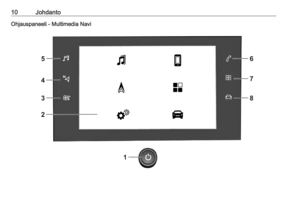 10
10 11
11 12
12 13
13 14
14 15
15 16
16 17
17 18
18 19
19 20
20 21
21 22
22 23
23 24
24 25
25 26
26 27
27 28
28 29
29 30
30 31
31 32
32 33
33 34
34 35
35 36
36 37
37 38
38 39
39 40
40 41
41 42
42 43
43 44
44 45
45 46
46 47
47 48
48 49
49 50
50 51
51 52
52 53
53 54
54 55
55 56
56 57
57 58
58 59
59 60
60 61
61 62
62 63
63 64
64 65
65 66
66 67
67 68
68 69
69 70
70 71
71 72
72 73
73 74
74 75
75 76
76 77
77 78
78 79
79 80
80 81
81 82
82 83
83 84
84 85
85 86
86 87
87 88
88 89
89 90
90 91
91 92
92 93
93 94
94 95
95 96
96 97
97 98
98 99
99 100
100 101
101 102
102 103
103 104
104






